최종 가이드: pandas로 excel 파일을 읽는 방법
Excel 파일은 데이터를 저장하는 가장 일반적인 방법 중 하나입니다. 다행히 pandas read_excel() 함수를 사용하면 Excel 파일을 쉽게 읽을 수 있습니다.
이 튜토리얼에서는 Pandas를 사용하여 Python에서 Excel 파일을 읽는 여러 가지 방법을 설명합니다.
예 1: Excel 파일을 Pandas DataFrame으로 읽어 들입니다.
다음과 같은 Excel 파일이 있다고 가정합니다.
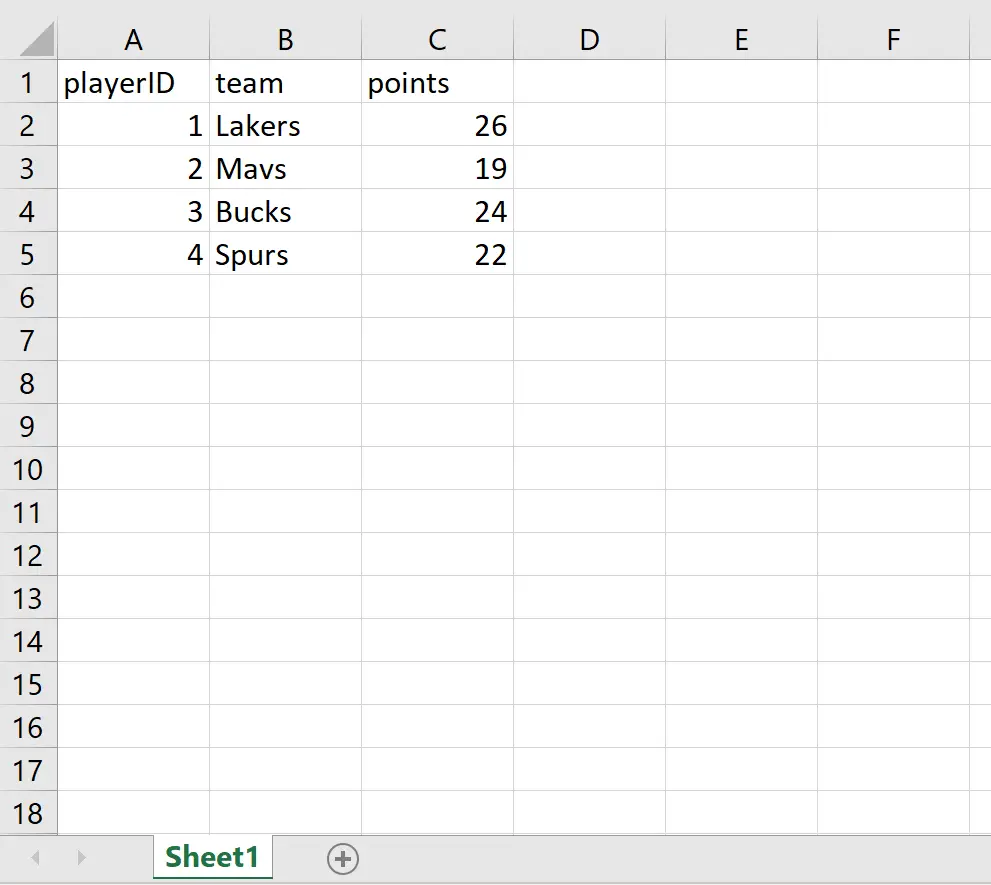
다음 코드는 read_excel() 함수를 사용하여 이 Excel 파일을 Pandas DataFrame으로 가져오는 방법을 보여줍니다.
import pandas as pd #import Excel file df = pd. read_excel ('data.xlsx') #view DataFrame df playerID team points 0 1 Lakers 26 1 2 Mavs 19 2 3 Bucks 24 3 4 Spurs 22
예 2: 인덱스 열이 있는 Excel 파일 읽기
때로는 열 중 하나가 인덱스 열인 Excel 파일이 있을 수도 있습니다.
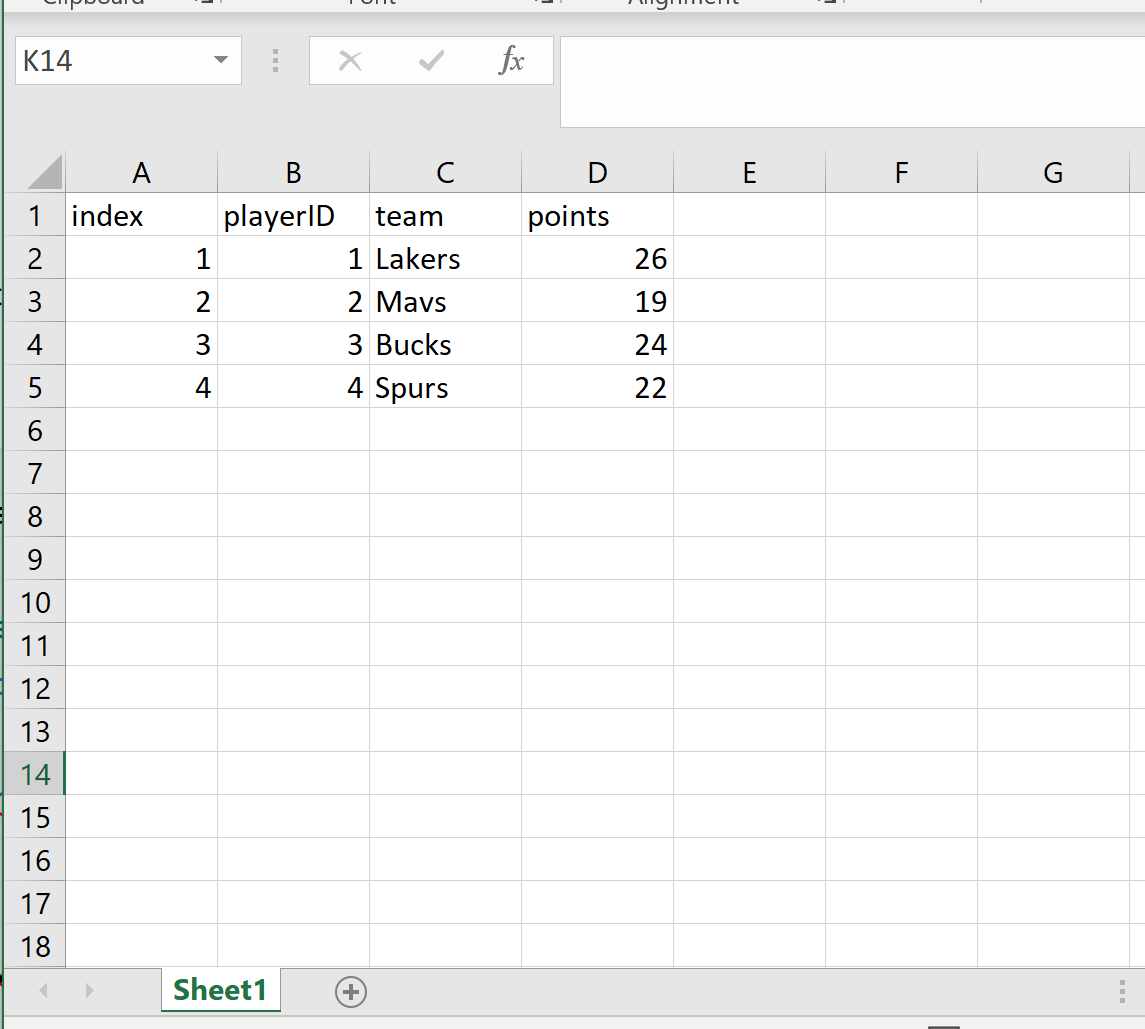
이 경우 index_col을 사용하여 가져올 때 인덱스 열로 사용할 열을 팬더에게 알릴 수 있습니다.
import pandas as pd #import Excel file, specifying the index column df = pd. read_excel ('data.xlsx', index_col=' index ') #view DataFrame df playerID team points index 1 1 Lakers 26 2 2 Mavs 19 3 3 Bucks 24 4 4 Spurs 22
예시 3: 시트 이름을 사용하여 Excel 파일 읽기
Excel 파일의 특정 시트 이름을 Pandas DataFrame으로 읽을 수도 있습니다. 예를 들어 다음 Excel 파일을 고려해 보세요.
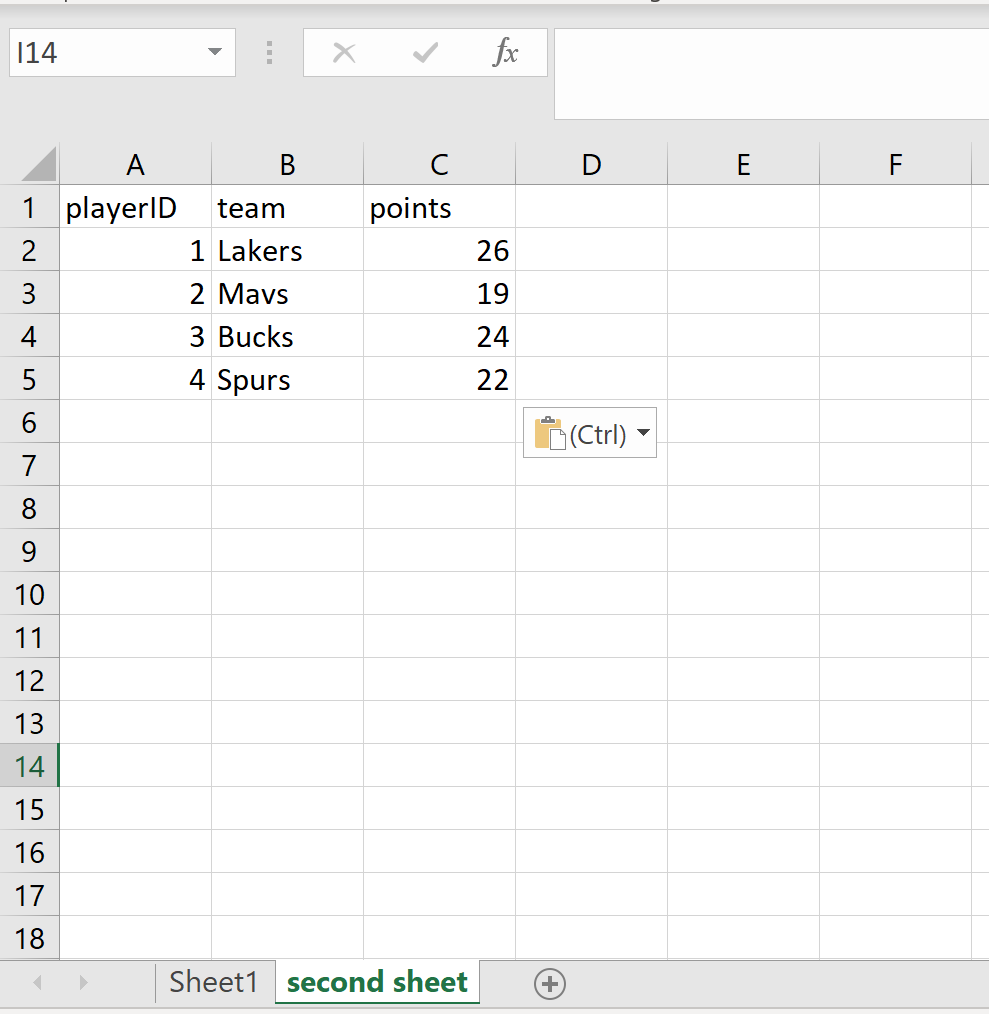
특정 시트를 팬더 DataFrame으로 읽으려면 sheet_name() 인수를 사용할 수 있습니다.
import pandas as pd #import only second sheet df = pd. read_excel ('data.xlsx', sheet_name=' second sheet ') #view DataFrame df playerID team points 0 1 Lakers 26 1 2 Mavs 19 2 3 Bucks 24 3 4 Spurs 22
일반적인 오류: xlrd 설치 중
read_excel() 함수를 사용하려고 하면 다음 오류가 발생할 수 있습니다.
ImportError: Install xlrd >= 1.0.0 for Excel support
이 경우 먼저 xlrd를 설치해야 합니다.
pip install xlrd
일단 설치되면 read_excel() 함수를 사용할 수 있습니다.